介紹
您是否在尋找一種方法以在 Chromebook 上訪問 Mac 資料夾?macOS 和 Chrome OS 都擁有獨特的屬性和優勢。然而,跨系統工作有時可能會變得棘手,尤其是對於那些剛開始在這些不同操作系統之間架橋的人。本指南將引導您通過幾種方法來在 Chromebook 上訪問 Mac 資料夾。從設置 macOS 文件共享、網絡共享及使用遠程桌面軟件到利用雲服務,我們將為您提供全面的支持。讓我們直接深入探討,讓這個過渡變得流暢而高效。

了解 Chrome OS 界面
在開始文件訪問方法之前,熟悉 Chrome OS 界面是至關重要的。Chrome OS 是由 Google 開發的一種輕量操作系統,主要用於網絡使用任務。桌面界面簡約,擁有在界面底部稱為“Shelf”的任務欄。您的應用程式、設置和通知面板都可以輕鬆從這裡訪問。Chromebook 上的文件使用內置的文件應用程式進行組織。了解這些基本知識將幫助您高效導航這些方法。一旦您熟悉了 Chrome OS 布局,訪問和管理 Mac 資料夾將變得更加容易直觀。
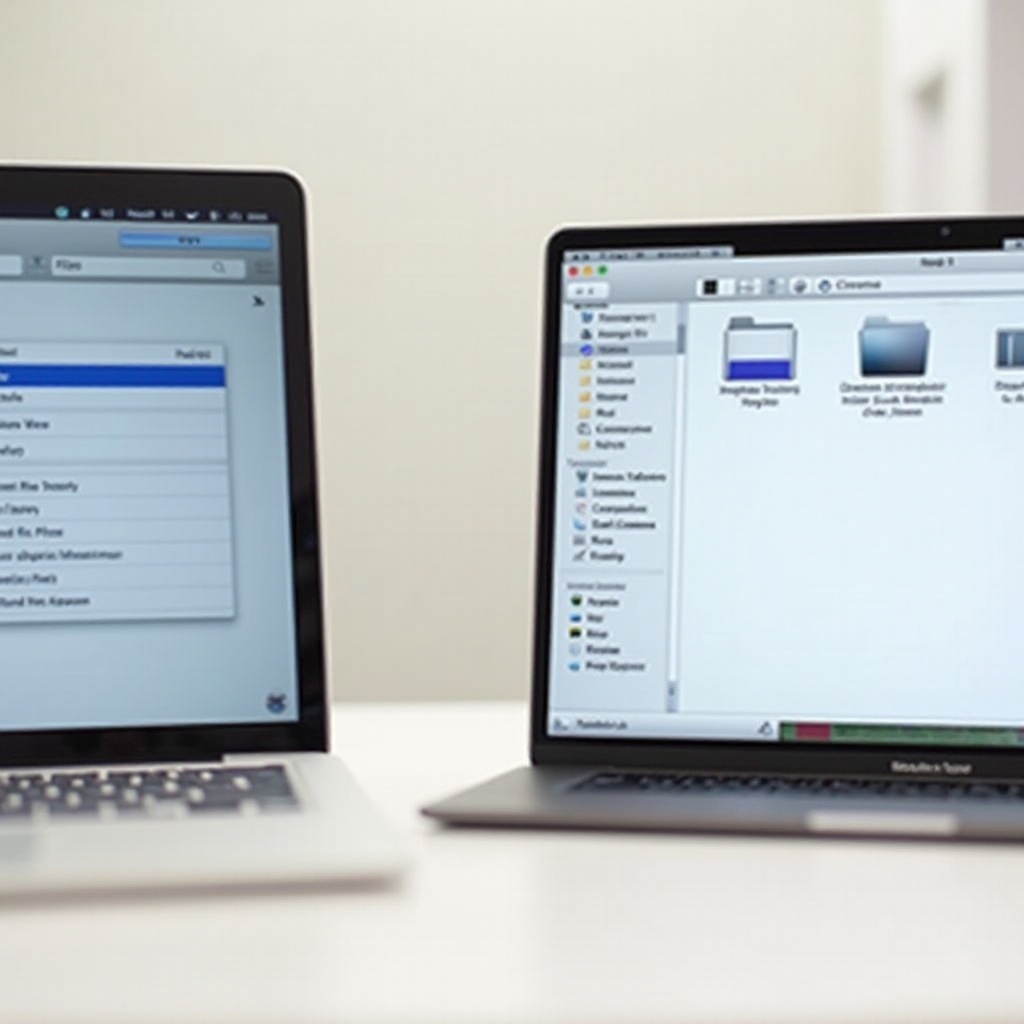
在 macOS 上設置文件共享
設置 macOS 文件共享是您從 Chromebook 訪問 Mac 資料夾的第一步。以下是設置方法:
- 打開系統偏好設置在您的 Mac 上。
- 點擊共享:您可以在互聯網和無線部分找到此選項。
- 啟用文件共享:在列表中勾選文件共享框。
- 添加要共享的資料夾:使用共享資料夾列表下的加號(+)按鈕添加要共享的資料夾。
- 設置權限:根據您的需求修改權限(僅讀或讀寫)。
- 記下您的 Mac 的IP地址:這將用於從 Chromebook 訪問共享資料夾。
通過這些步驟,您的 Mac 資料夾現在已在網絡上設置共享,使其可從其他設備(包括 Chromebook)訪問。
通過網絡共享在 Chromebook 上訪問 Mac 資料夾
現在您已在 macOS 上設置文件共享,您可以從 Chromebook 訪問這些資料夾。以下是方法:
- 在您的 Chromebook 上打開文件應用程式。
- 在左側窗格中選擇新增服務,通常在“網絡文件共享”下找到。
- 在伺服器字段中輸入您的 Mac 的IP地址。
- 在提示時使用您的 Mac 登錄憑證登錄。
- 導航到共享資料夾:您將看到來自您的 Mac 的共享資料夾。
此方法允許您直接從 Chromebook 訪問和管理存儲在 Mac 上的文件。此網絡共享技術是一種便捷的方法,可在本地網絡中保持文件跨不同設備的可訪問性。
使用遠程桌面軟件
另一種強大的解決方案是在 Chromebook 上訪問 Mac 資料夾的方法是使用遠程桌面軟件。像 Chrome Remote Desktop 這樣的應用程式是此任務的理想選擇。請按照以下簡單步驟操作:
- 在您的 Mac 和 Chromebook 上安裝 Chrome Remote Desktop。
- 啟用您的 Mac 的遠程訪問:
- 在您的 Mac 上打開 Chrome。
- 訪問 Chrome Remote Desktop 網站並按照提示設置遠程訪問。
- 設置PIN:這將增加一層安全保護。
- 從您的 Chromebook 連接:
- 在您的 Chromebook 上打開 Chrome。
- 訪問 Chrome Remote Desktop 網站,您將看到您的 Mac 列在我的電腦下。
- 點擊它並輸入您的 PIN 進行連接。
使用遠程桌面軟件,您不僅可以訪問資料夾,還可以操作您的 Mac 桌面,如同您正在前面坐著一樣,擴展了功能性超越簡單的文件管理。

利用雲服務進行文件管理
雲服務提供了一種輕鬆高效管理 Mac 與 Chromebook 之間文件的途徑。像 Google Drive、Dropbox 和 OneDrive 這樣的服務允許文件的無縫同步。以下是設置方法:
- 在 Mac 上安裝雲服務應用程式:可以是 Google Drive、Dropbox 等。
- 將想要訪問的資料夾上傳到雲端。
- 在 Chromebook 上訪問雲服務:用與在 Mac 上相同的帳戶憑證登錄即可。
- 管理您的文件:現在您可以直接從 Chromebook 訪問、編輯和管理您的文件。
利用這些雲服務有助於維持不論使用哪一台設備都可統一且可訪問的文件管理系統。
故障排除常見問題
有時候,用戶在設置或訪問資料夾時可能會遇到困難。以下是一些常見問題及其解決方案:
- IP地址錯誤:確保您輸入了正確的IP地址進行網絡共享。
- 拒絕許可:仔細檢查文件共享設置,並在您的 Mac 上調整權限。
- 連接超時:重新啟動您的網絡設備以確保兩個設備均在同一網絡下。
- 軟件兼容性問題:確保您使用的是所需軟件和應用程式的最新版本。
解決這些常見問題可以顯著平滑您在 Chromebook 上訪問 Mac 資料夾的過程。
結論
最初訪問 Chromebook 上的 Mac 資料夾可能會令人感到壓力,但步驟非常簡單。從網絡共享、遠程桌面解決方案到使用雲服務,有多種有效方法可以在這兩個不同操作系統之間架橋。只需耐心和稍加練習,管理您 Mac 和 Chromebook上的文件可以成為一種流暢的體驗。
常見問題
我需要在Chromebook上安裝什麼軟體才能訪問Mac的文件夾?
您需要使用像檔案應用程式這樣的工具進行網路共享,以及使用Chrome遠端桌面進行遠端訪問。對於雲服務,像Google雲端硬碟或Dropbox這樣的應用程式是必要的。
我可以在沒有網路的情況下在Chromebook上訪問Mac文件夾嗎?
如果兩台設備在同一個本地網路上,通過網絡共享訪問Mac文件夾不需要網路。但是,遠端桌面和雲服務需要活躍的網路連接。
Chromebook和Mac之間的連接有多安全?
通過網絡文件共享和像Chrome遠端桌面這樣的遠端桌面軟體進行的連接通常是安全的。確保使用強密碼並保持軟體更新以維護安全性。

